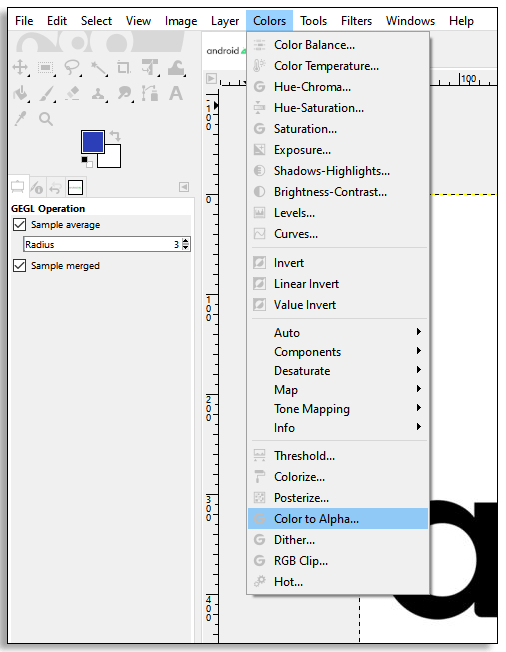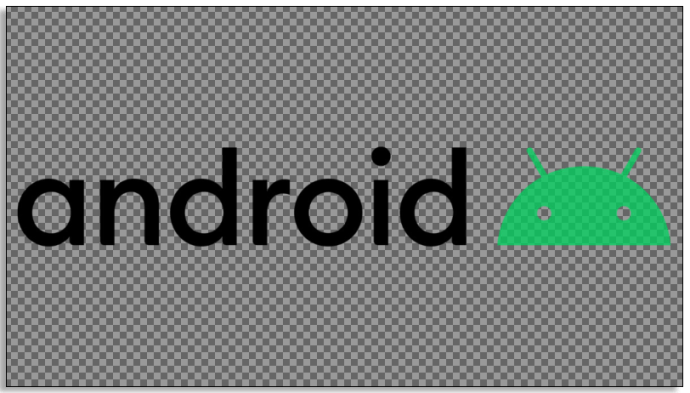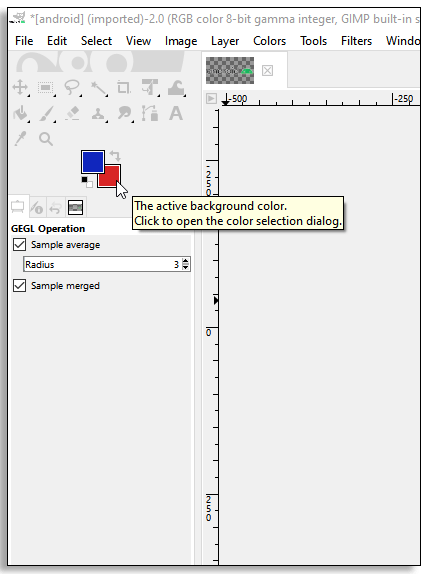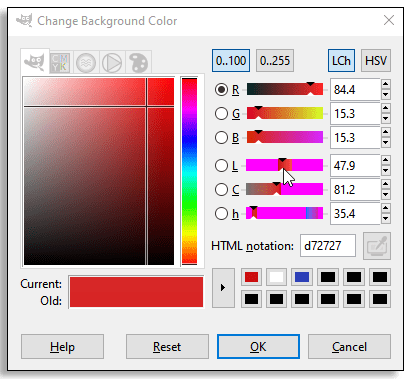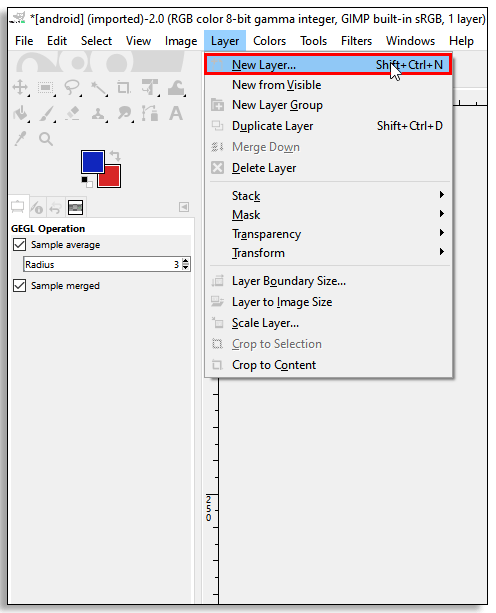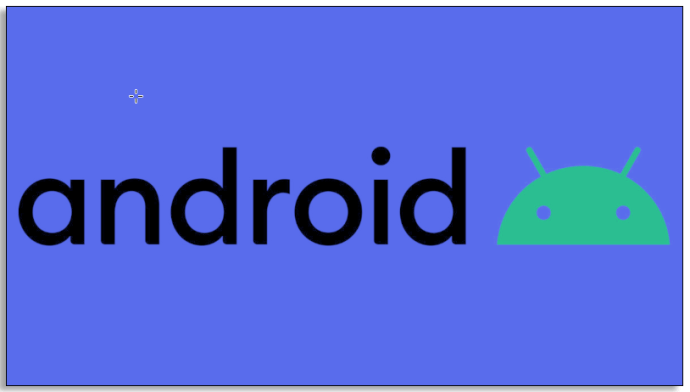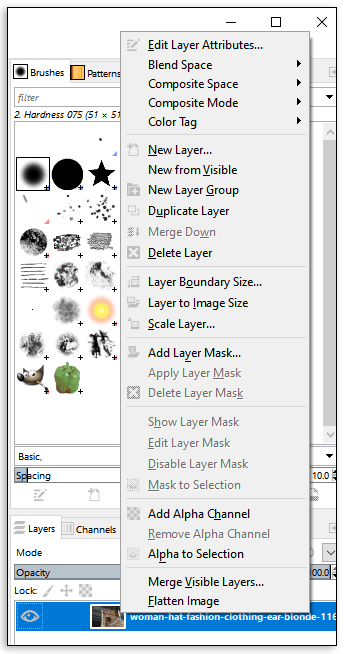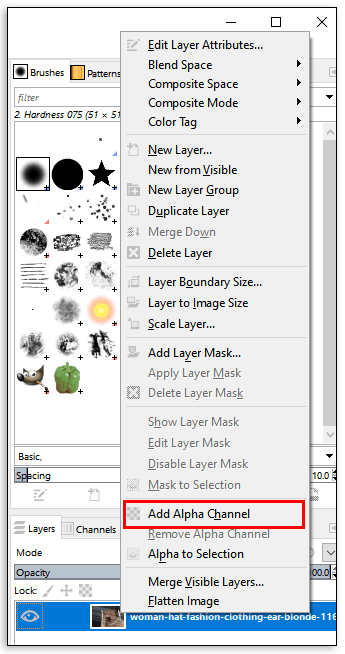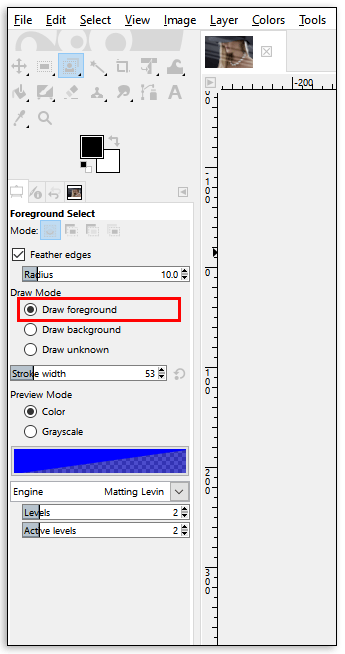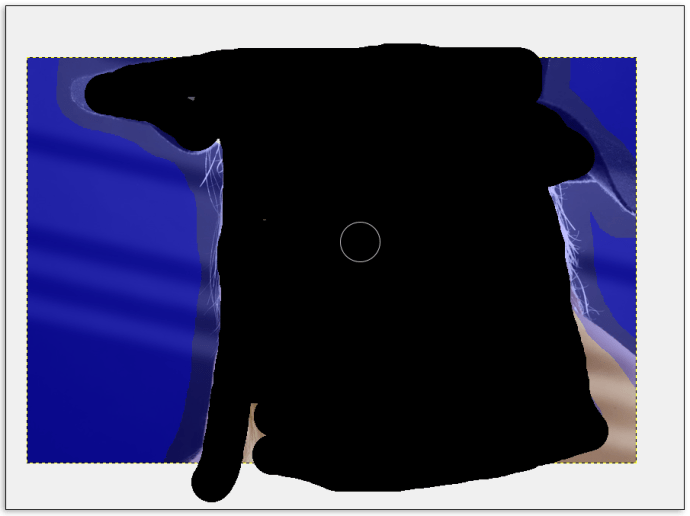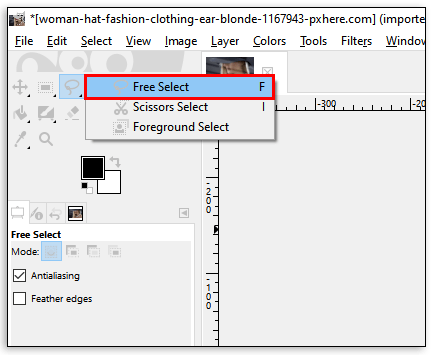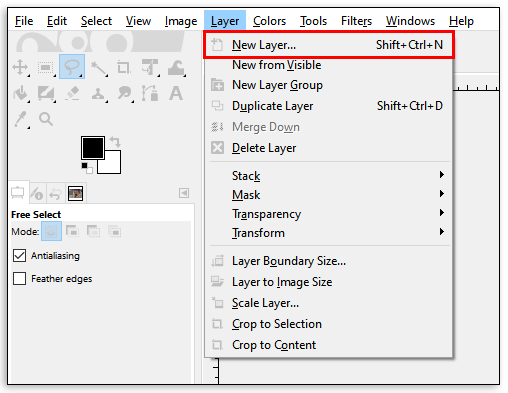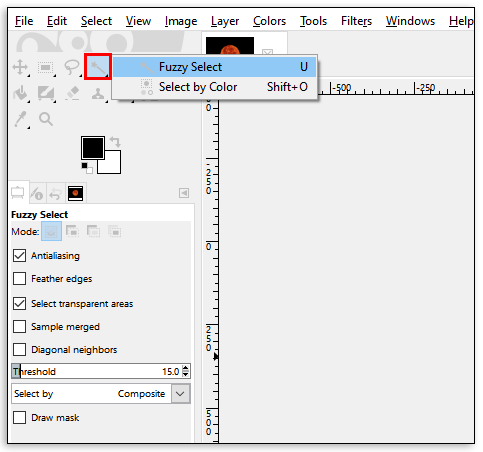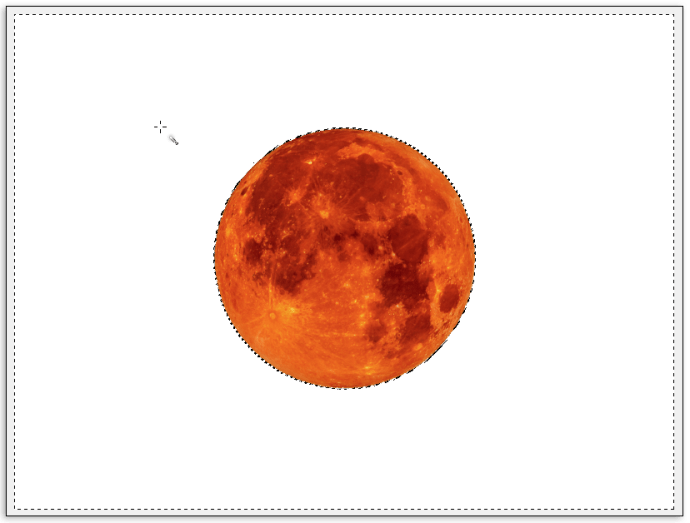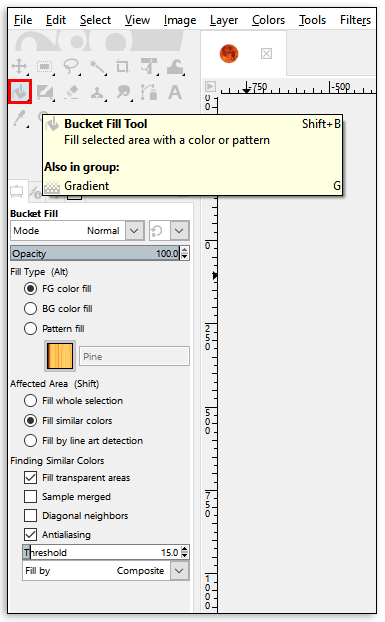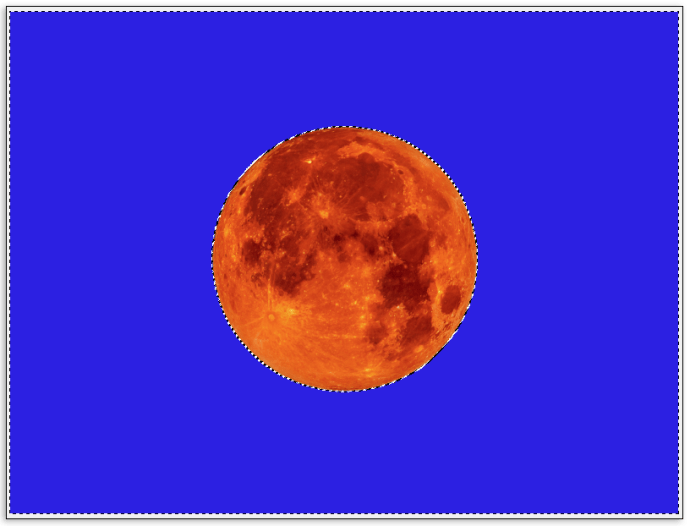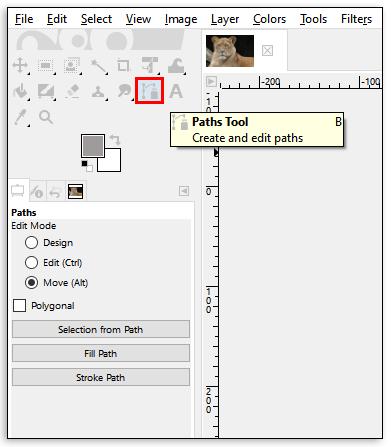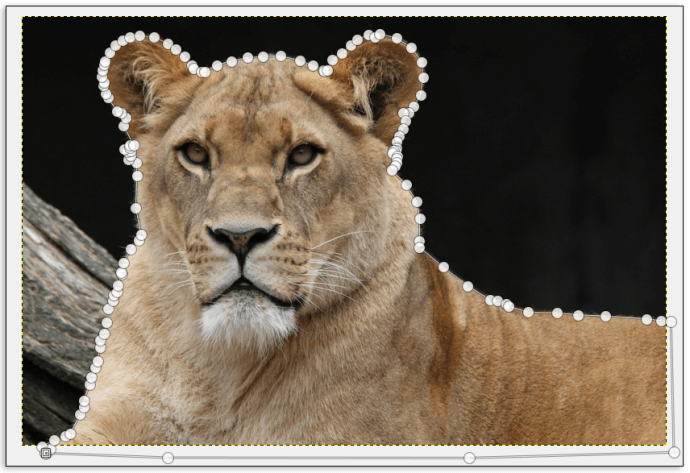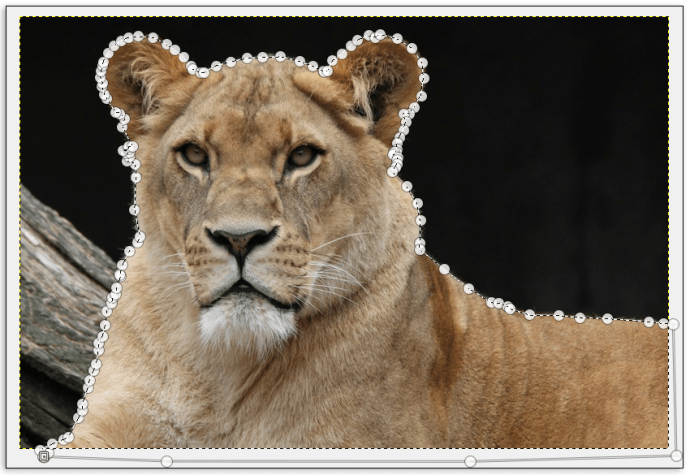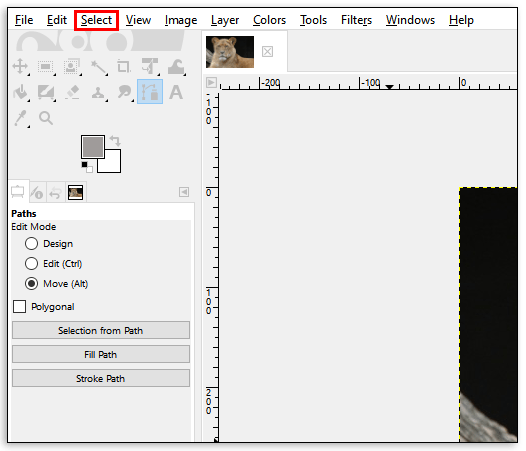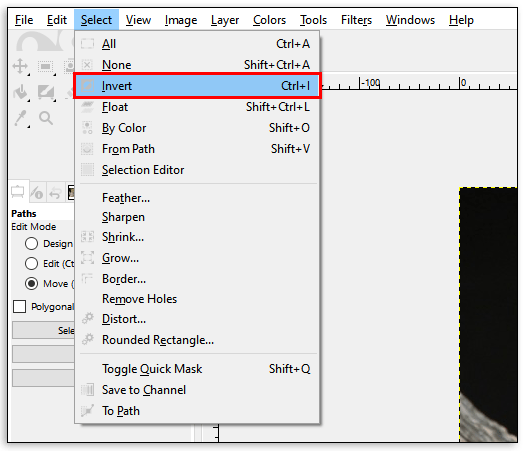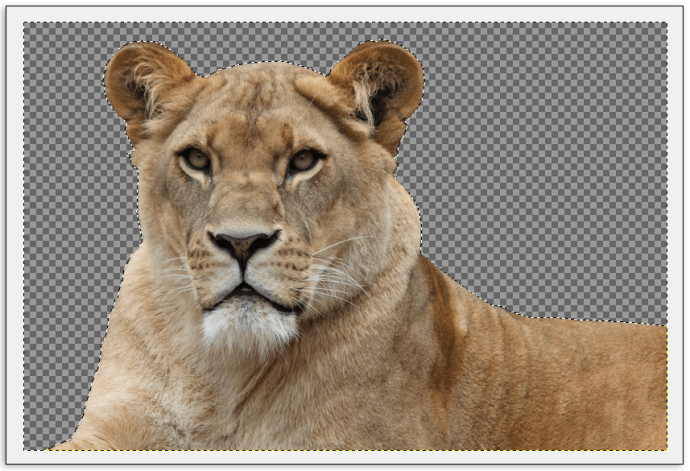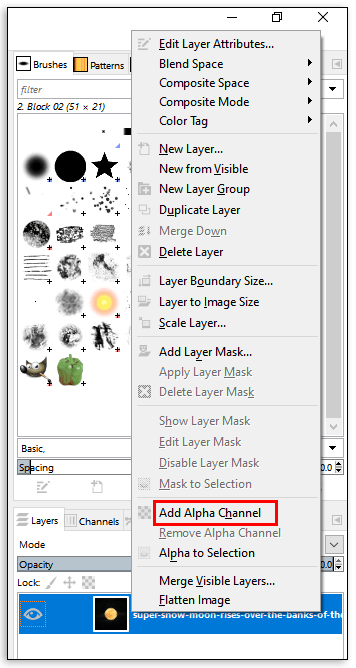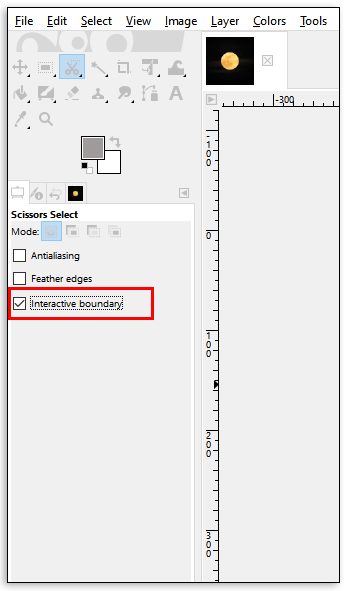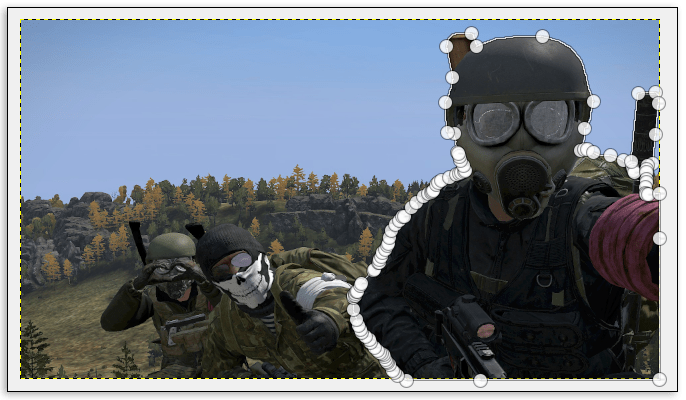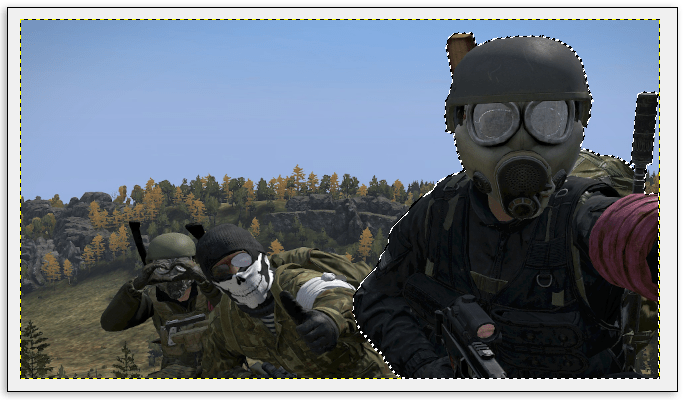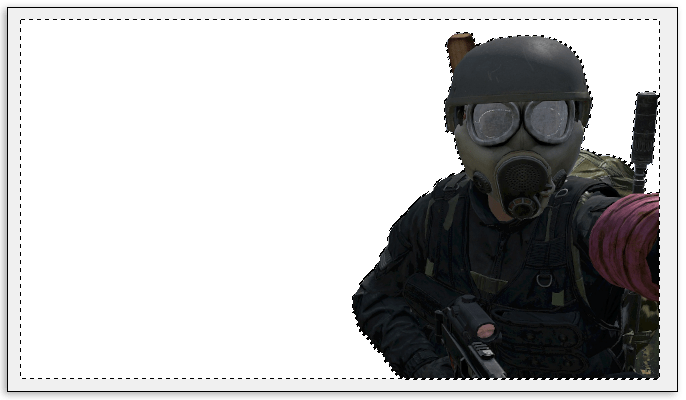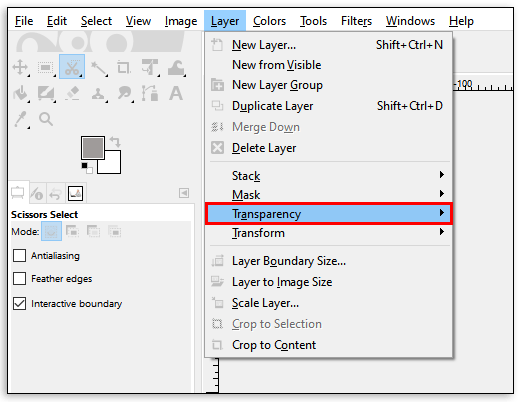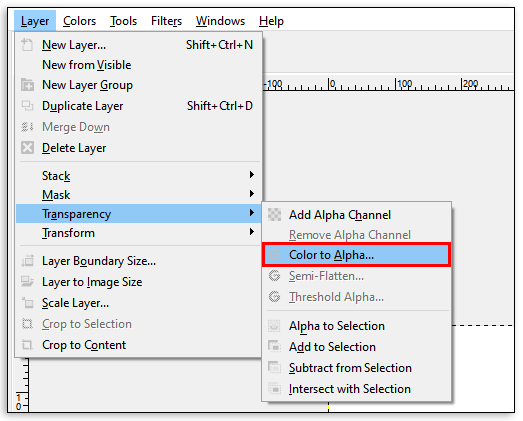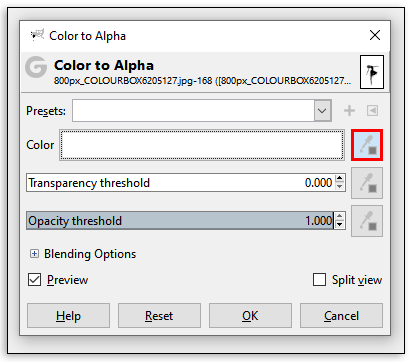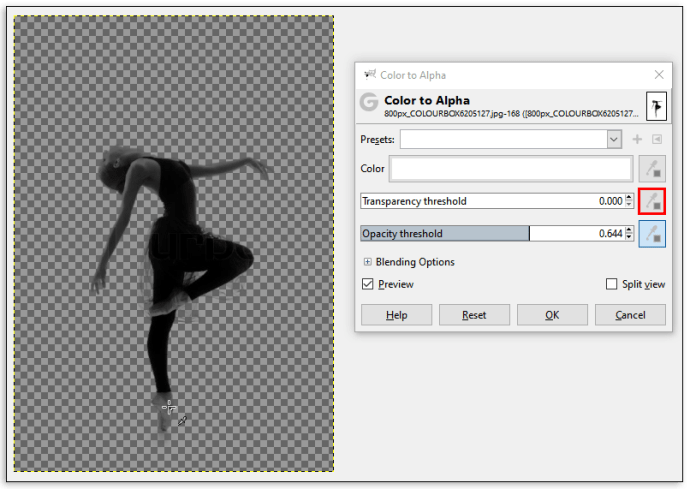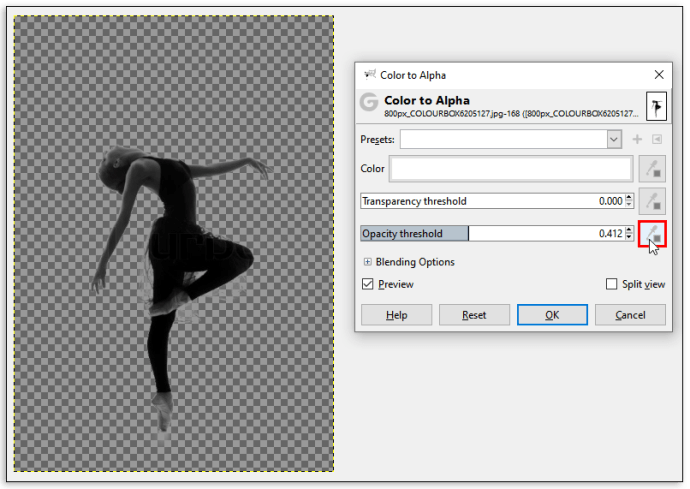Programy na úpravu obrázkov sú vynikajúcim nástrojom na vyjadrenie kreativity ľudí. Či už sa tomu venujete ako hobby, alebo je vašou úlohou vytvárať veľkolepé vizuálne prvky, možno ste narazili na GIMP.

Tento bezplatný nástroj upútal pozornosť mnohých už dávno. Je to zadarmo a poskytuje vám veľa funkcií, vďaka ktorým vaše nápady ožijú. Od základných možností po komplikovanejšie - s týmto programom urobíte toľko.
Prečo nezačneme niečím takým jednoduchým, ako je zmena farby pozadia? Čítajte ďalej a dozviete sa, ako na to.
Zmena farby pozadia v GIMPe
V tomto programe existuje niekoľko spôsobov, ako nahradiť farbu pozadia. To, ktoré si vyberiete, závisí od toho, aké zložité je pozadie vášho obrázka - či obsahuje jeden alebo viac tieňov. Možno budete musieť mať pevnú ruku, aby ste postupovali podľa týchto pokynov, ale je to niečo, čo zvládnete za menej ako päť minút.
Alpha Plug-In
Doplnok alfa je vynikajúci a priamy spôsob, ako nahradiť jednu farbu pozadia druhou. Je to pohodlné, keď pracujete s logami alebo podobnými jednoduchými obrázkami. Funguje dobre s jednofarebným pozadím a poskytuje vysokú presnosť bez zvyšných pixelov predchádzajúcej farby.
kde je niekoho bio na instagrame
Čo robiť:
- Prejdite na hlavný panel v hornej časti a vyberte položku Filtre.
- V rozbaľovacej ponuke zvoľte Farby a potom Farba na Alfa.
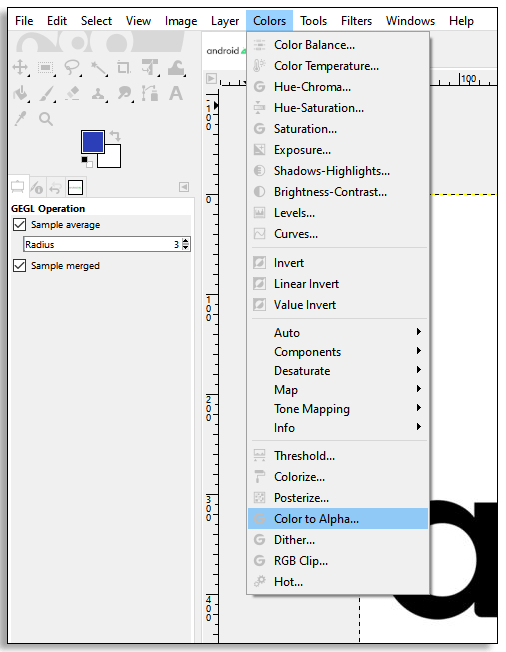
- Kliknite pravým tlačidlom myši na obrázok - mal by byť šedý. (Ak nie, skúste inovovať svoj GIMP na novšiu verziu)
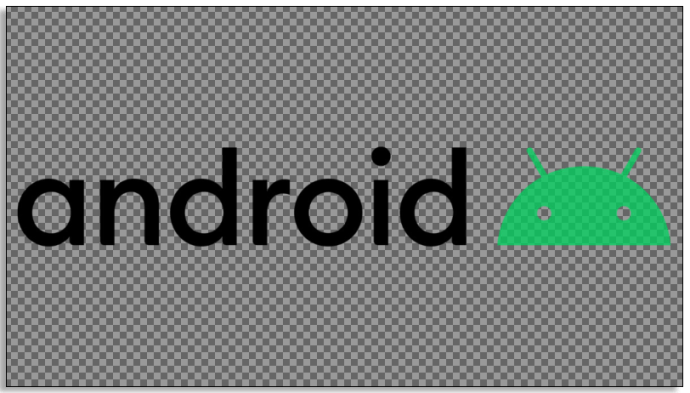
- Pomocou nástroja na výber farieb, ktorý si vyberiete z ponuky vľavo, vyberte farby pozadia.
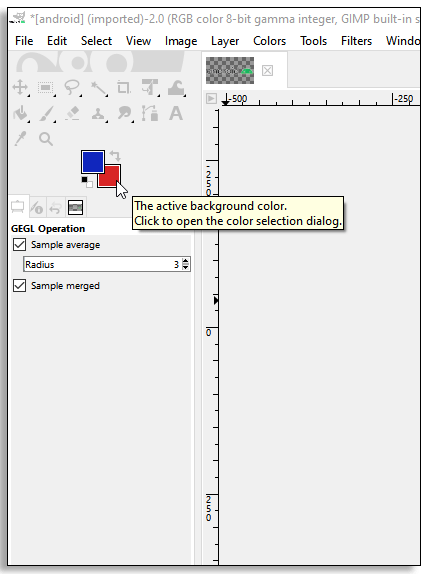
- Zobrazí sa okno s vybranými farbami pozadia. Presuňte existujúcu farbu pozadia z tohto vyskakovacieho okna do doplnku Color to Alpha. Ak to nefunguje pre vás, kliknite pravým tlačidlom myši na farebné pole v okne Color to Alpha a kliknite na popredie.
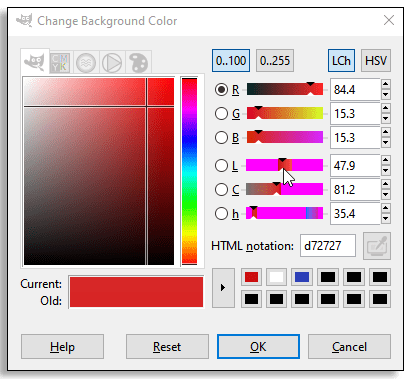
- Keď sa farba doplnku bude zhodovať s farbou, ktorú sa pokúšate nahradiť, kliknite na tlačidlo OK. Zmeny sa použijú a už by ste nemali vidieť starú farbu pozadia.
- Vyberte položku Nová vrstva z ponuky Vrstva na paneli úloh a vyberte novú farbu.
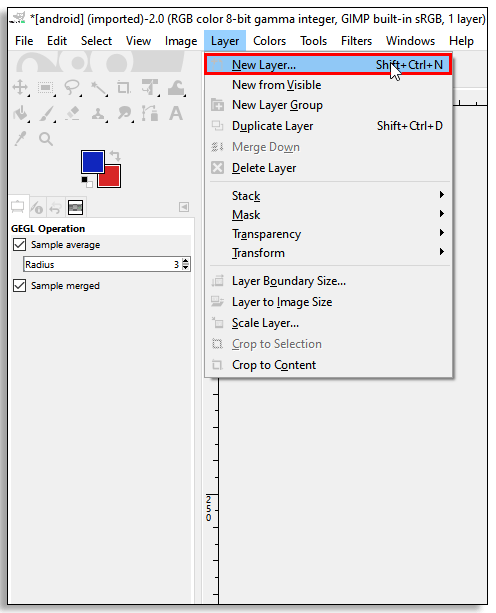
- Kliknite na spodnú vrstvu a je to! Nová farba pozadia by mala byť teraz na svojom mieste.
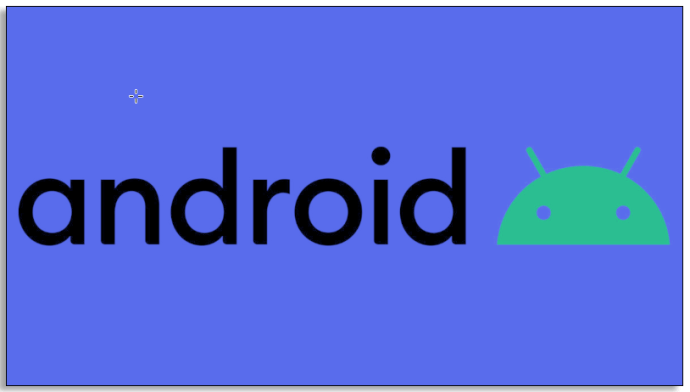
Nástroj na výber popredia
Nasledujúca metóda funguje rovnako dobre, najmä ak je medzi objektom a pozadím zreteľná čiara.
- Otvorte požadovaný obrázok a potom kliknite pravým tlačidlom myši na vrstvu.
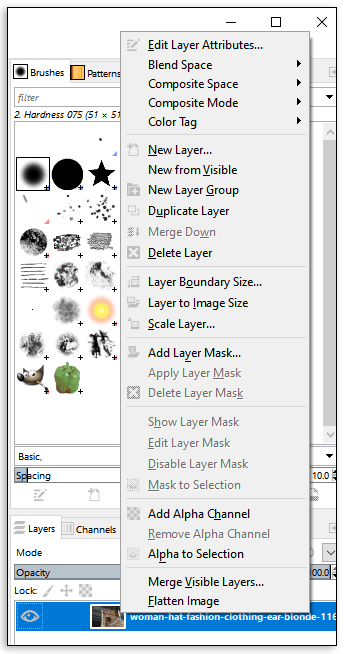
- Vyberte možnosť Pridať alfa kanál.
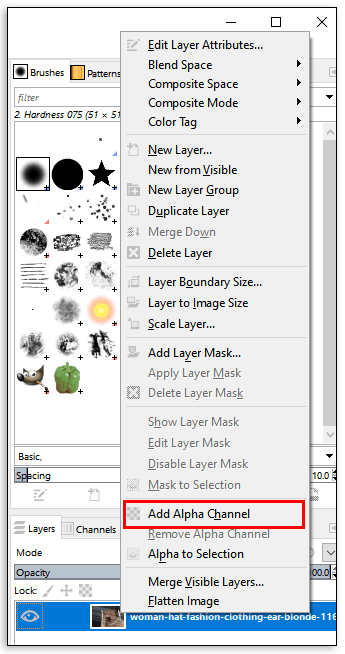
- V tejto ponuke vyberte nástroj na výber popredia.
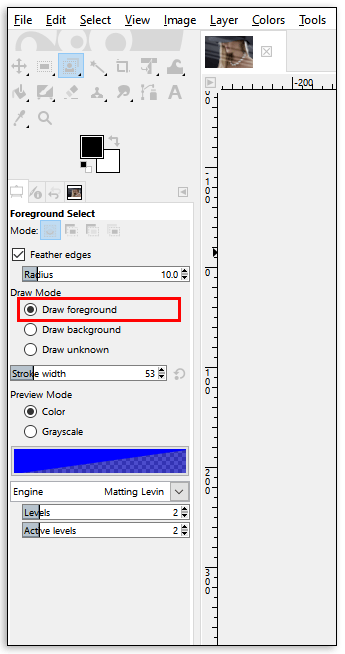
- V tomto kroku nepotrebujete veľkú presnosť. Musíte len zhruba ohraničiť objekt v popredí, ale nezabudnite, aby ste sa dostali čo najbližšie k hraniciam.

- Stlačte Enter.
- Vyberte veľkosť štetca a namaľte objekt v popredí, ale prerušte čiaru. Zahrňte všetky farby a odtiene obsiahnuté na obrázku.
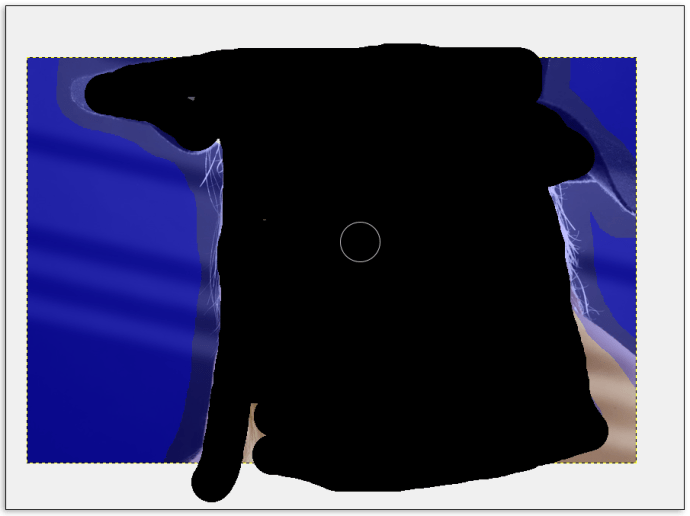
- Stlačte Enter.
- Program teraz vyberie iba časť obrázka v pozadí. Pomocou nástroja Voľný výber nakreslite presnejšie čiary okolo objektu v popredí. Pri pridávaní alebo odstraňovaní častí obrázka nezabudnite nastaviť režim na možnosť Pridať do alebo Odčítať od aktuálneho výberu. (Váš aktuálny výber je pozadie)
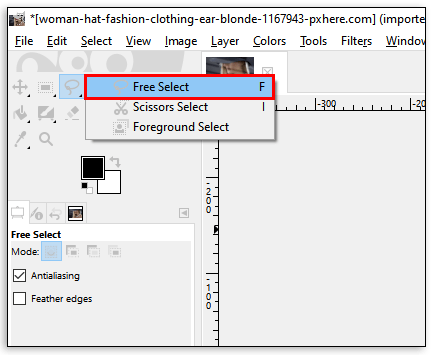
- Stlačením klávesu Delete odstránite aktuálne pozadie.

- Pridajte novú vrstvu a vložte ju do popredia.
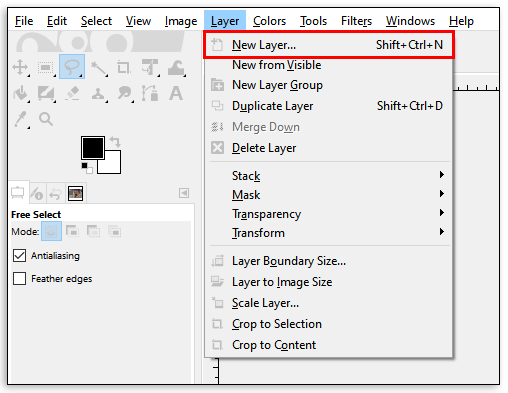
Fuzzy nástroj
Toto je ďalší nástroj, ktorý vám pomôže nahradiť jednofarebné pozadie novou farbou. Ak to chcete urobiť, postupujte podľa krokov, ktoré popíšeme nižšie.
- Otvorte požadovaný obrázok v GIMPe a nájdite nástroj Fuzzy v ponuke Nástroje vľavo.
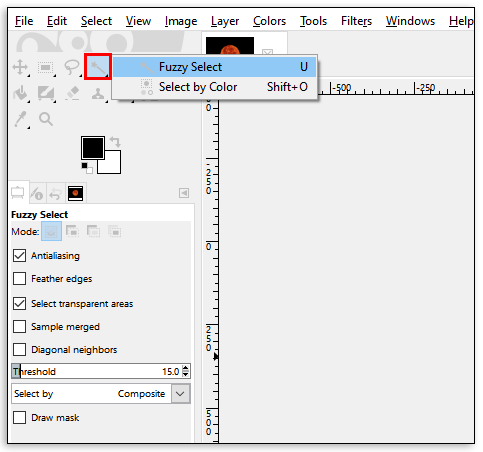
- Môžete sa tiež rozhodnúť pre výber podľa farby a kliknutím na ikonu vyberte farbu pozadia.

- Po výbere farby pozadia stlačte na klávesnici klávesu Odstrániť alebo v ponuke Úpravy na paneli úloh vyberte príkaz Vymazať.
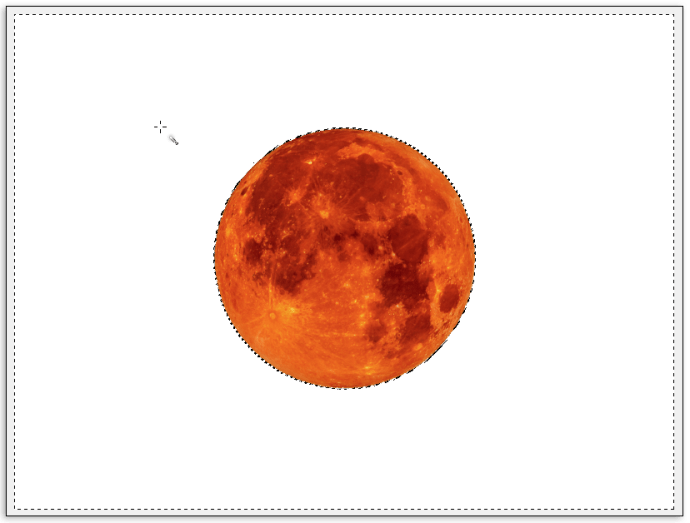
- Vaša fotografia bude mať teraz priehľadné pozadie a budete ju môcť vyplniť čímkoľvek, čo sa vám páči. Môže to byť jednoliata farba alebo dokonca iný obrázok.
- Ak chcete iba nahradiť starú farbu novou, vyberte na paneli nástroj Vyplnenie vedra a vyberte novú farbu.
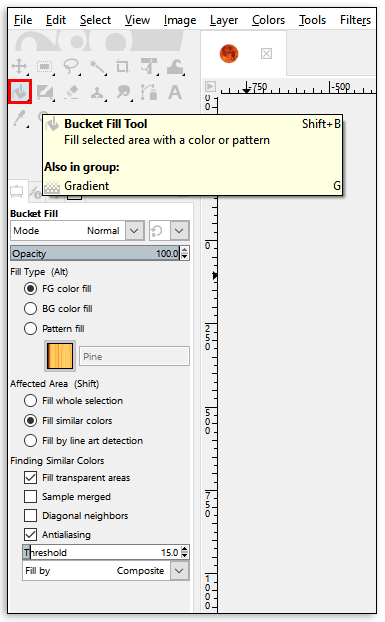
- Kliknutím na neho vyfarbite pozadie novým odtieňom. Nezabudnite uložiť nový obrázok!
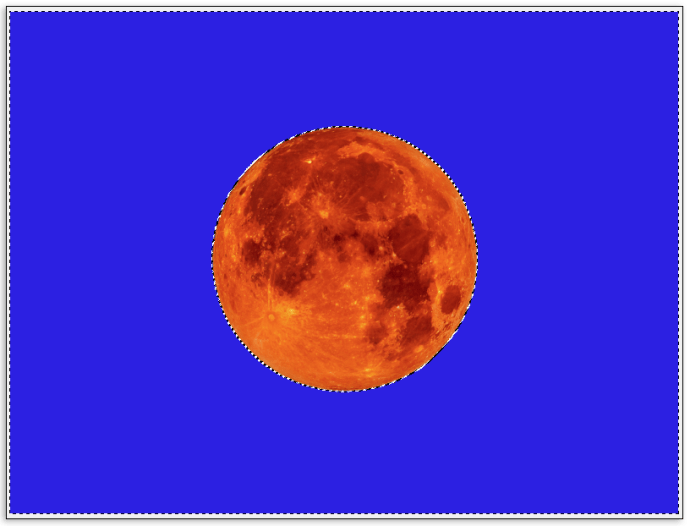
Tieto metódy fungujú vo všetkých verziách GIMP. Ak nemôžete použiť jeden, skúste iný. Ak máte nejaké problémy, možno budete musieť inovovať svoju verziu GIMP na novšiu - môže to eliminovať potenciálne chyby.
Ako zmeniť farbu pozadia na priehľadnú v GIMPe
Potrebujete urobiť pozadie priehľadným? Môžete to urobiť aj pomocou GIMPu. Postupujte podľa týchto pokynov, ako to urobiť pomocou nástroja Path Tool.
- Začína sa to pridaním alfa kanála, ako je vidieť v časti vyššie: kliknite pravým tlačidlom myši na vrstvu a potom vyberte možnosť Pridať alfa kanál.
- Na paneli vľavo vyberte nástroj Cesta.
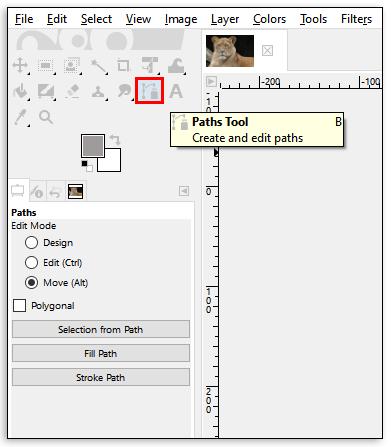
- Ručne ohraničte objekt v popredí, ktorý chcete zachovať. Osnova bude fungovať najlepšie, ak linku trochu udržíte vo vnútri hlavnej.
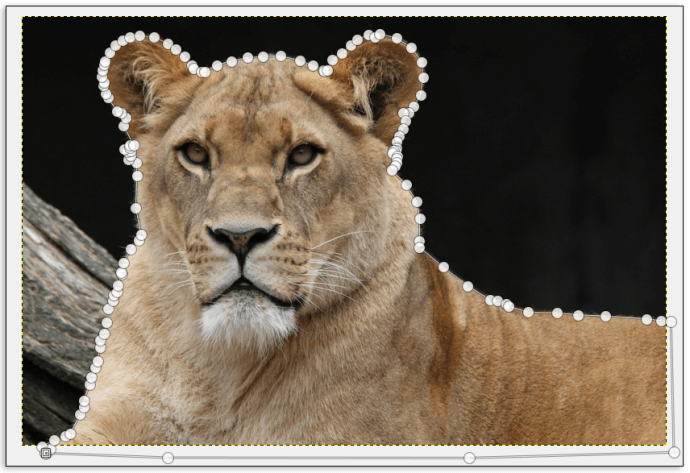
- Ak urobíte chybu, použite posledný CTRL + Z alebo CMD + Z.
- Keď sa vrátite k prvému bodu, stlačte kláves Enter. Týmto sa vyberie obrysový objekt.
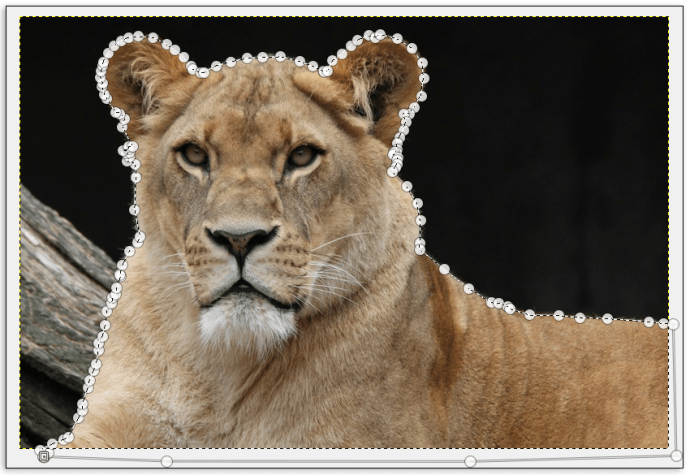
- Prejdite na hlavný panel a kliknite na Vybrať.
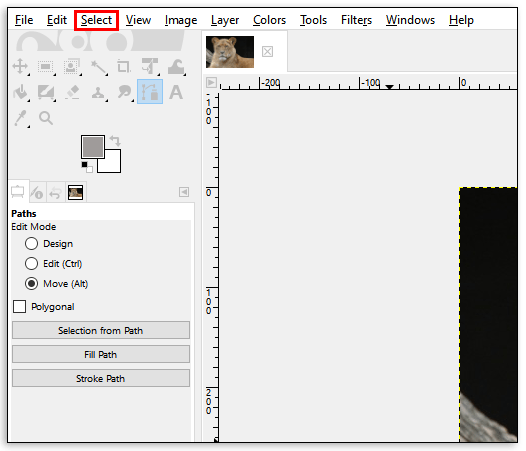
- V rozbaľovacej ponuke zvoľte možnosť Invertovať.
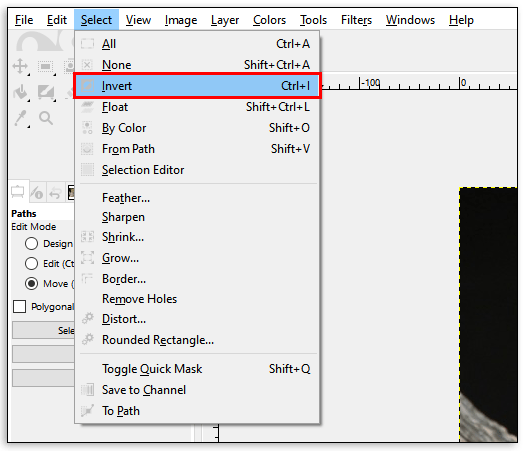
- Teraz je vybrané vaše pozadie, stlačte kláves Delete na klávesnici a bude odstránené.
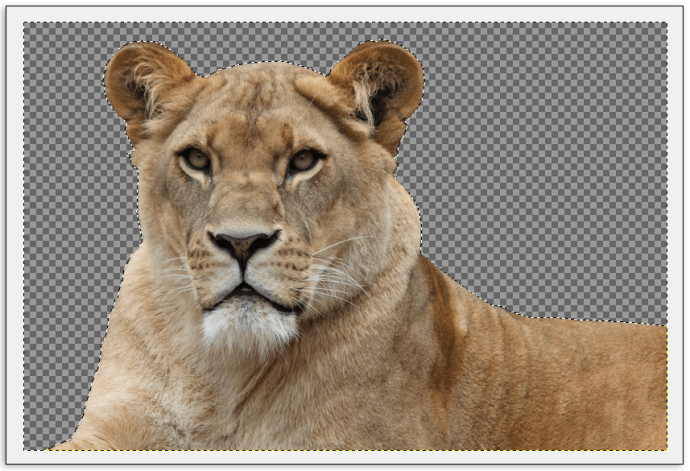
V sekciách nižšie uvidíte viac spôsobov, ako zmeniť farbu pozadia na priehľadnú. Spravidla to spočíva v tom, že sa nevykoná posledný krok, pridá sa nová vrstva a nastaví sa ako pozadie.
Ako odstrániť farbu pozadia v GIMPe
Keď sa nad tým zamyslíte, existuje niekoľko spôsobov, ako odstrániť pozadie v GIMPe. Je na vás, aby ste si vybrali, čo vám najlepšie vyhovuje. Môžete použiť jednu z vyššie popísaných metód na odstránenie farby pozadia a nie na jej nahradenie novou, takže nebudeme opakovať pokyny uvedené vyššie. Namiesto toho vysvetlíme Nástroj na výber nožníc, ktorý môžete použiť na rovnaký účel.
- Kliknutím pravým tlačidlom myši na vrstvu pridajte k svojej fotografii kanál Alpha.
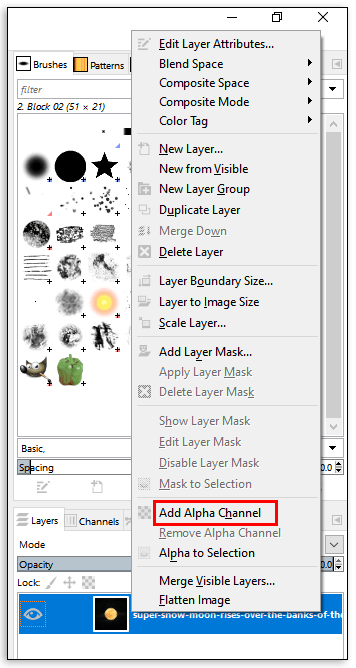
- Vyberte nástroj Výber nožníc. Z Možnosti nástroja vyberte interaktívnu hranicu.
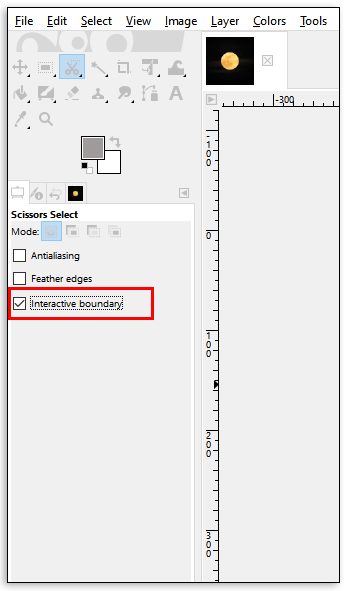
- Kliknutím a uvoľnením myši umiestnite kotviace body na svoj obrázok. Presuňte body na okraj objektu v popredí na obrázku. Urobíte to správne, ak pohybujete myšou pozdĺž čiary medzi objektom a pozadím. Uvidíte čiaru spájajúcu body.
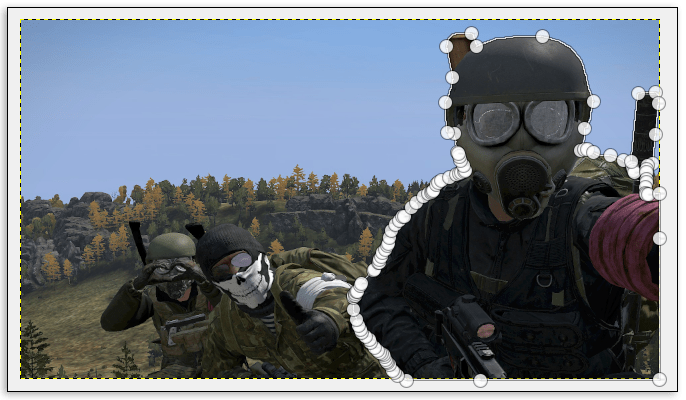
- Zaistite, aby sa čiara správne zarovnala s okrajom objektu v popredí. Použite toľko kotviacich bodov, koľko je potrebné. Ak medzi bodmi použijete dlhšie medzery, čiary sa nemusia vyrovnať dobre, je preto lepšie ich udržiavať krátke.
- Po výbere celého objektu v popredí stlačte kláves Enter.
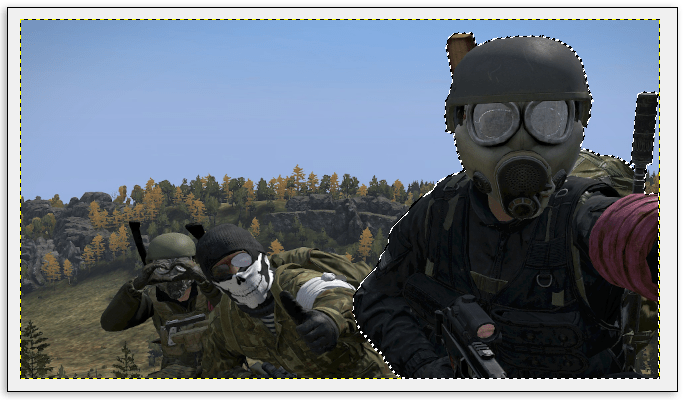
- Pomocou príkazov na klávesnici CTRL + I alebo CMD + I vyberte pozadie obrázka a stlačením klávesu Delete ho odstráňte.
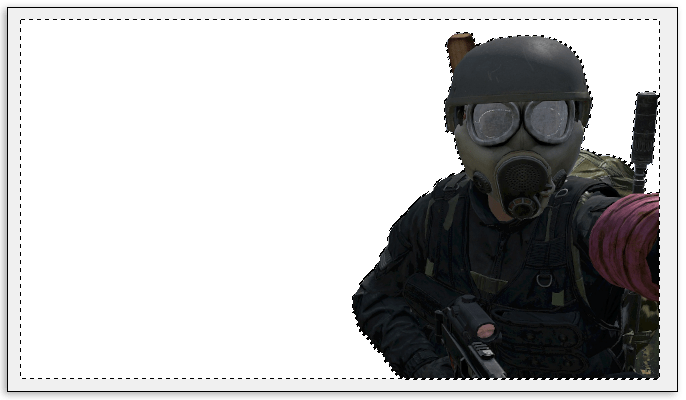
Poznámka: Môžete použiť nástroj Pero a robiť to isté ako s nožnicami.
ako môžem zistiť, kto sa prihlásil do môjho účtu na facebooku
Odstraňuje sa biele pozadie
Ak však chcete odstrániť biele pozadie, existuje ešte jeden spôsob:
- Otvorte obrázok na bielom pozadí.

- Kliknite na vrstvu a potom vyberte možnosť Transparentnosť, kde kliknete na položku Pridať alfa kanál.
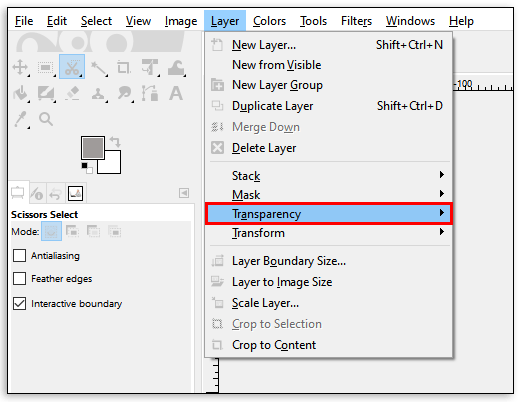
- Teraz zvoľte Farby a potom Farby na alfa.
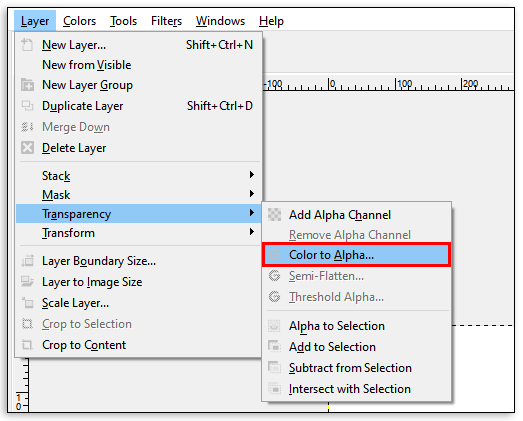
- V novom dialógovom okne vyberte kvapkadlo a potom biele pozadie.
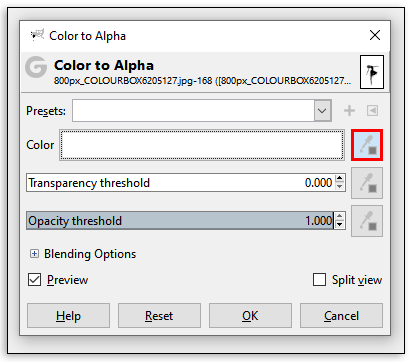
- Ak je hranica medzi objektom a pozadím jasná, môže tento krok stačiť na to, aby bolo pozadie priehľadné.
- Ak je potrebné doladiť, vyhľadajte prahovú hodnotu priehľadnosti a kliknite na kvapkadlo vedľa nej.
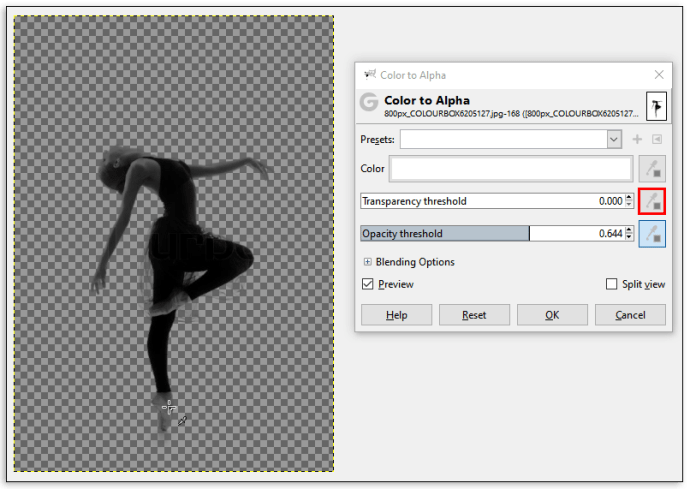
- Vyberte najtmavšie miesto na pozadí, ktoré chcete odstrániť. Je to užitočné na odstránenie tieňov.
- Posledným krokom je nájsť Prahovú nepriehľadnosť a kliknúť na kvapkadlo vedľa nej, potom by ste mali kliknúť na najľahšie miesta na objekte v popredí. Týmto spôsobom zabezpečíte, že odstránite iba pozadie.
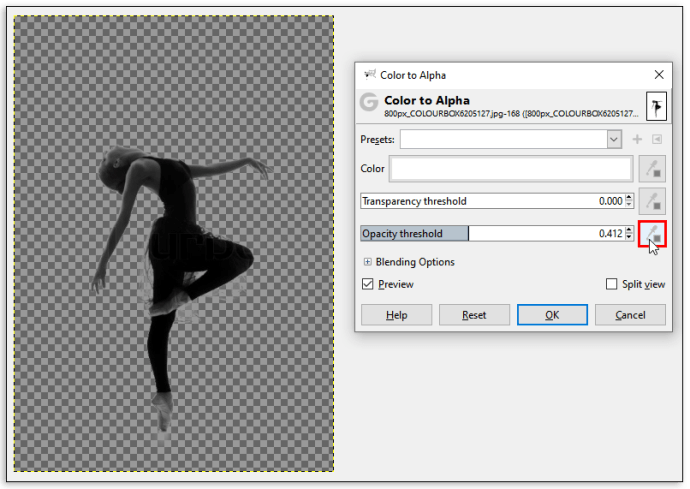
- Po dokončení kliknite na tlačidlo OK.
Uvedomte si, že touto metódou môžete zmeniť farbu pozadia obrázka. Po poslednom kroku vytvorte novú vrstvu. Kliknite na nástroj na výplň vedra a vyberte novú farbu. Uistite sa, že ste umiestnili pod pôvodnú farbu a to je všetko.
Ako zmeniť farbu pozadia vrstvy v GIMPe
Väčšina obrázkov na GIMP má niekoľko vrstiev, v závislosti od počtu prvkov na fotografii. Preto musíte pri zmene farby pozadia vykonať posledný krok - vrstvu pozadia umiestniť pod objekt v popredí.
Pri zmene farby pozadia alebo pridaní obrázka ako pozadia zvyčajne začnete pridaním alfa kanála, ktorý označuje priehľadnosť vrstvy. Ak je alfa hodnota pixelu vysoká, farby pod ňou budú menej viditeľné. Ak je nízka, uvidíte farby pod touto vrstvou.
Predpokladajme, že chcete zmeniť farbu pozadia vrstvy v GIMPe. V takom prípade môžete použiť ktorúkoľvek z metód opísaných v tomto článku a dokončiť kroky vytvorením novej vrstvy a výberom vhodnej farby.
Ako pridať pozadie na GIMP
Pridanie pozadia funguje rovnako ako zmena jeho farby. Vytvorením novej vrstvy môžete zvoliť jednu farbu alebo iný obrázok.
Tu sú tri spôsoby, ako vytvoriť novú vrstvu:
- Môžete kliknúť na kartu Vrstva na paneli úloh v hornej časti. V rozbaľovacej ponuke zvoľte možnosť Nová vrstva. Vo vyskakovacom okne nastavte parametre pre novú vrstvu a uložte svoje úpravy.
- Použite skratku: CTRL + V alebo kliknite na Upraviť na paneli úloh a potom na Prilepiť a vytvorte plávajúci výber. Toto je dočasná vrstva, ktorú môžete pripojiť k existujúcej alebo z nej urobiť bežnú vrstvu. Ak chcete ukotviť vrstvu k vrstve, ktorú už máte, kliknite na ikonu Vrstva a potom Ukotviť vrstvu.
- Môžete tiež použiť možnosť Duplikovať vrstvu na karte Vrstva. Takto vytvoríte kópiu aktuálne vybranej vrstvy priamo nad pôvodnou vrstvou.
Ak ste predtým z obrázka odstránili pozadie, pridajte nové vytvorením novej vrstvy a jej pridaním pod vrstvu v popredí. Potom môžete vybrať nástroj na vyplnenie lopaty (alebo Shift + B), ktorý ho zafarbí.
Ako prefarbiť fotografiu na GIMPe
Pozadie nie je jediná vec, ktorú môžete v GIMP upravovať. Program tiež umožňuje rôznymi spôsobmi prefarbiť čokoľvek na fotografii. Musíte sa len ubezpečiť, že ste vybrali správny objekt a zodpovedajúcu vrstvu. Po výbere položky, ktorú chcete prefarbiť, najskôr pomocou možnosti Farba na farbu Alpha urobte objekt priehľadným a potom vyberte požadovanú farbu.
Ak sa pôvodná farba príliš nelíši od vašej, kliknite na Farby a upravte možnosti Odtieň, Sýtosť alebo Svetlosť a získajte požadovaný odtieň.
Bavte sa s GIMPom
S toľkými možnosťami zostáva už len urobiť jednu vec. Vyberte si metódu, ktorá vám vyhovuje najviac, a bavte sa vytváraním mágií na GIMP. Môžete rýchlo vyskúšať všetky svoje nápady a prepínať farby, kým nenájdete ten pravý. Nehovoriac o tom, že zmena farieb pozadia a objektov je pohodlná, pretože vám môže ušetriť čas.
Už ste vyskúšali niektorú z týchto metód? Ktorý z nich vám najlepšie vyhovuje? Dajte nám vedieť v sekcii komentárov nižšie.